
Usar notas de rodapé e notas finais no Pages do Mac
Um documento pode conter notas de rodapé, que aparecem na parte inferior de uma página, ou notas finais, que aparecem na parte inferior do documento ou de uma seção. Não é possível ter notas de rodapé e notas finais em um mesmo documento, mas é possível converter todas as notas de um tipo ao outro.
Por padrão, as notas de rodapé e as notas finais são numeradas continuamente em todo o documento com algarismos arábicos, mas você pode alterar essa formatação.
Use os controles da aba Notas de Rodapé, na barra lateral, para formatar notas de rodapé e notas finais.
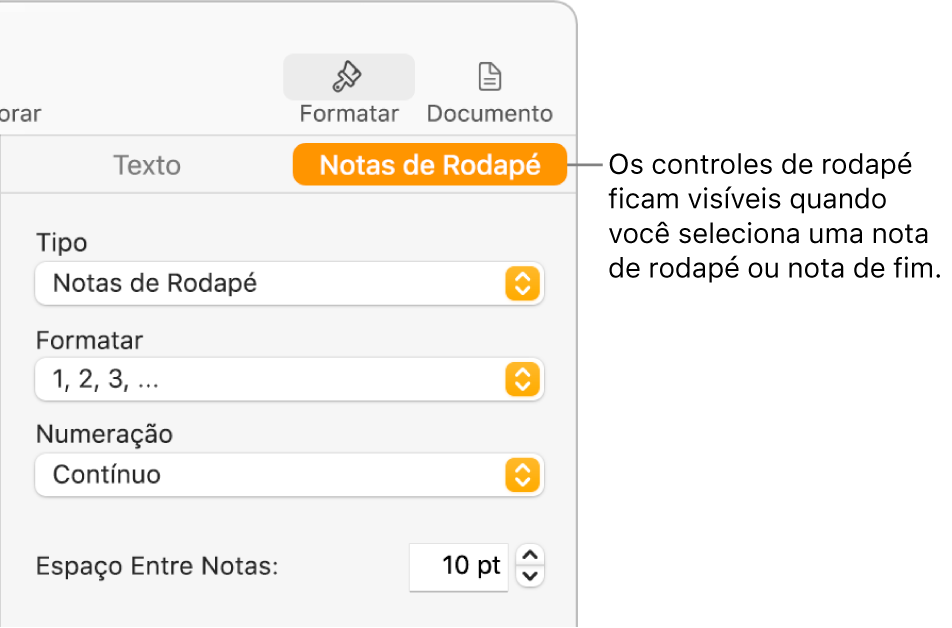
Inserir uma nota
Na primeira vez em que inserir uma nota, esta será uma nota de rodapé por padrão. Se você deseja notas finais de seção em vez de notas de rodapé, primeiro adicione uma nota de rodapé e depois converta-a em nota final.
Nota: em um documento de processamento de texto, somente é possível adicionar uma citação ao texto do corpo e não ao texto em uma caixa de texto.
Clique no texto onde você deseja inserir o símbolo para uma nota de rodapé ou nota final.
Clique em
 na barra de ferramentas e escolha “Nota de Rodapé”.
na barra de ferramentas e escolha “Nota de Rodapé”.O símbolo é inserido no texto e o ponto de inserção move-se para o campo de nota de rodapé na parte inferior da página.
Insira o texto da Nota de rodapé.
Você também pode adicionar objetos (como imagens e formas) a uma nota de rodapé de forma que apareçam alinhados ao texto.
Converter notas de um tipo para outro
Já que um documento pode conter apenas um tipo de nota, todas as notas no documento são alteradas quando você converte uma nota de um tipo para outro.
Clique em qualquer nota em seu documento.
Caixas azuis aparecem ao redor de todas as notas no documento.
Na barra lateral Formatar
 , clique na aba Notas de rodapé.
, clique na aba Notas de rodapé.Clique no menu pop-up Tipo e escolha um tipo de nota.
Notas de Rodapé são movidas para a parte inferior da página. As notas finais são movidas para a última página do documento. Notas Finais de seção são movidas para a última página da seção em que são colocadas.
Alterar a aparência de um texto de nota
É possível alterar a aparência de um texto em uma única nota ou em todas as notas de um documento.
Execute uma das seguintes ações:
Para alterar todas as notas: clique em uma nota. Caixas azuis aparecem ao redor de todas as notas no documento.
Para alterar uma nota: selecione somente o texto da nota que deseja alterar.
Na barra lateral Formatar
 , clique na aba Texto e clique no botão Estilo.
, clique na aba Texto e clique no botão Estilo.Use os controles da seção Fonte para alterar a aparência do texto.
Alterar o símbolo das notas
Você pode usar números ou outros símbolos, como asteriscos (*) ou cruz (†), para indicar notas.
Clique em qualquer nota em seu documento.
Caixas azuis aparecem ao redor de todas as notas no documento.
Na barra lateral Formatar
 , clique na aba Notas de rodapé.
, clique na aba Notas de rodapé.Clique no menu pop-up Formatar e escolha um estilo.
Todos os símbolos no documento são alterados.
Alterar a numeração das notas
Por padrão, as notas de rodapé e as notas finais são numeradas sequencialmente em todo o documento, mas você pode reiniciar a numeração (ou a sequência de símbolos) no começo de cada página ou seção de documento (após cada quebra de seção).
Clique em qualquer nota em seu documento.
Na barra lateral Formatar
 , clique na aba Notas de rodapé.
, clique na aba Notas de rodapé.Clique no menu pop-up Numeração e escolha uma opção.
Remover uma nota
Clique no texto imediatamente após o símbolo para a nota que você deseja apagar e clique em Apagar, no teclado.
A nota será removida, e os símbolos para todas as demais notas serão atualizadas para refletir suas novas posições na sequência.
Dica: você pode clicar duas vezes no número de uma citação no texto para posicionar o ponto de inserção na nota de rodapé ou nota final associada, ou clicar duas vezes no número de uma citação para posicionar o ponto de inserção ao lado do respectivo número da citação no texto.